U vraagt zich waarschijnlijk af wat u moet doen als u wordt geconfronteerd met een SD-kaart niet herkend op uw apparaat Macbook Air. Inderdaad, om Lees een SD-kaart op uw apparaat Macbook Air, moet u er eerst voor zorgen dat de carte SD is compatibel met de iOS-systeem en dat laatste verschijnt natuurlijk de bureau van uw computer Apple. Als dit niet het geval is, vindt u in dit artikel de stappen die u moet volgen zodat uw apparaat Macbook Air herkent de SD-kaart dat je probeert te lezen en dat het goed is gedetecteerd via uw computer. Goed lezen!
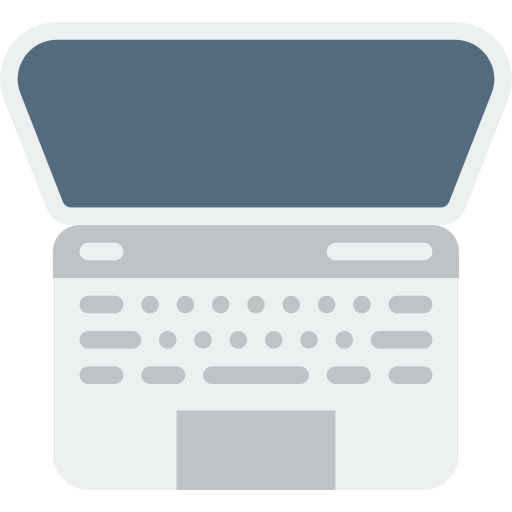
Controleer of de weergaveoptie voor SD-kaarten en andere externe apparaten is ingeschakeld
Soms uw apparaatinstellingen Macbook Air zijn niet geconfigureerd om te kunnen doen verschijnen externe apparaten zoals een USB-stick of externe harde schijf bijvoorbeeld op het bureaublad van uw computer. Dit betekent niet dat het ze niet kan lezen of dat het ze niet detecteert. Hier zijn de stappen die u moet volgen om: de SD-kaart op het bureaublad laten verschijnen vanaf uw apparaat MacBook Air:
- Open de vinder
- Kiezen voorkeuren
- Kies dan het tabblad General en zorg ervoor dat je het vakje aanvinkt Externe schijven
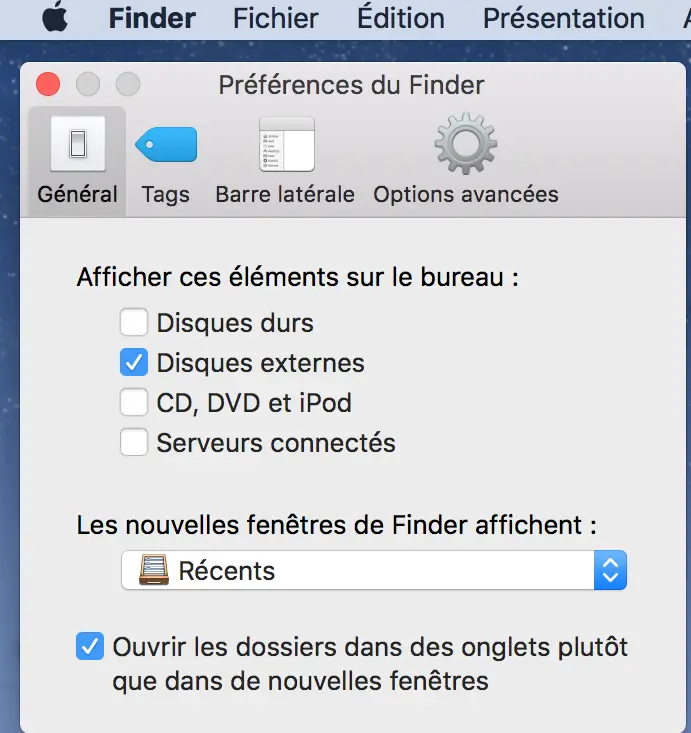
- Selecteer de zijbalk
- Controleer het vakje Externe schijven
SD-kaart wordt niet herkend op uw Macbook Air-apparaat: formatteer de SD-kaart
In veel gevallen, als uw apparaat Macbook Air kan de niet lezen SD-kaart dat u er zojuist verbinding mee hebt gemaakt, betekent dit dat de SD-kaart is geconfigureerd om onder Windows te werken en niet op Mac. Raak niet in paniek! Dan is het voldoende om formaat votre SD-kaart om het te maken verenigbaar met de iOS-systeem. Om dit te doen, volgen hier de stappen die u moet volgen:
- Sluit de SD-kaart aan op een computer met het Windows-besturingssysteem
- open Schijfbeheer
- Klik op de SD-kaart letter
- Klik op het tabblad Formaat
- Selecteer een bestandssysteem dat compatibel is met het systeem iOS
- pers Voer een snelle formattering uit
- Klik op de knop Démarrer
U kunt nu de . uitwerpen SD-kaart vanaf de computer met een besturingssysteem Dakramen en raamkozijnen sluit het vervolgens aan op uw apparaat Macbook Air: deze laatste kan nu de inhoud van uw . lezen SD-kaart.

